Il testo di questa pagina è in continuo miglioramento per agevolare gli utilizzatori e gli operatori dell’applicazione CantoQui. A causa degli aggiornamenti dell’applicazione è possibile che le schermate differenzino leggermente da quelle sotto rappresentate. Ultimo aggiornamento 13 ottobre 2024.
Avvertenza: il 22 febbraio 2023 è uscita una nuova versione dell’applicazione; questa pagina non è ancora aggiornata alle nuove modifiche per cui si noteranno piccole discrepanze con la versione aggiornata.

INTRODUZIONE
L’applicazione CantoQui è nata all’inizio dell’attuale periodo “oscuro” che ha imposto nelle chiese, oltre al bavaglio massonico simbolo di schiavitù (zitti e buoni!), il limite di ingresso a poche persone tenendole a distanza e vietandone ogni contatto (penosi lo “scambio dello sguardo di pace” o il “cenno di pace con il capo”), a proibire l’utilizzo di acqua benedetta nelle acquasantiere sostituite praticamente dal dispenser di gel disinfettante, a costringere a continue sterilizzazioni di frequentatori, luoghi ed oggetti tanto che sugli altari è diventato dolorosamente normale vedere le tre ampolline di vino, acqua e gel.
La situazione è tragica osservando quanto tali angherie abbiano contribuito allo spopolamento delle chiese, e tra le varie imposizioni vi è anche il divieto di utilizzo di libretti e foglietti per i coristi e per i fedeli che vorrebbero unirsi al canto liturgico; è triste notare che i volontari che tentano di trascinare nel canto i fedeli spesso si ritrovino a fare i solisti, in quanto ben pochi fedeli ricordano a memoria i canti. In tante parrocchie, per ovviare a questo inconveniente, i coristi più organizzati hanno i libretti personali; in altre situazioni solo qualche cantore, magari nascosto in luogo appartato per non essere notato, utilizza furtivamente i libretti ufficiali; è opportuno comunque ricordare che il canto-preghiera non deve essere limitato ad un gruppo di coristi, siano più o meno bravi, ma deve coinvolgere tutti i fedeli, dev’essere l’intera assemblea che canta!
Numerose parrocchie realizzano libretti in formato pdf condividendoli tra i vari parrocchiani ma spesso tali pdf sono carichi di testi costringendo gli utilizzatori a cercare i canti tra le numerose pagine, perdendo tempo e distraendosi dalla liturgia; oppostamente si trovano pdf preparati per la sola liturgia del momento e quindi usufruibili più facilmente ma, oltre a costringere cantori e fedeli a frequenti scaricamenti dei pdf, molto tempo viene perso per la loro preparazione e per l’impaginazione, il tutto deve essere fatto con sufficiente anticipo ed anche variazioni dei testi o dei canti all’ultimo momento non sono possibili. Il pdf è comunque un formato orientato alla stampa e mal si presta ad una visualizzazione su uno smartphone o tablet, principalmente per l’impossibilità di cambiare la grandezza dei caratteri del testo.
L’applicazione CantoQui tenta di fornire una possibile soluzione a tali problemi. Diversamente dai testi statici, l’applicazione consente testi “dinamici” in quanto l’utilizzatore, all’apertura dell’applicazione, si trova già di fronte i testi preparati dall’operatore, e al massimo deve ricaricare la pagina con un pulsante qualora l’operatore aggiorni i testi da visualizzare. L’applicazione ha inoltre la piacevole conseguenza di evitare fastidiosi chiacchiericci tra i coristi (“quale canto facciamo?” e simili) e annunci vari (“canto a pagina…”, “canto numero…”, ecc.), dato che l’utilizzatore ha già tutto davanti al naso.
📝 Utilizzando l’app, una piacevole sorpresa, inizialmente non prevista, è stata quella di accorgerci che con l’app non è più necessario accendere luci per leggere sui libretti, e si rivelata pertanto utile in luoghi scarsamente illuminati; penso a quante chiese antiche si trovano in tali situazioni, alle quali questa applicazione fornisce la soluzione. Situazioni similari sono state inoltre le processioni esterne, in cui si è costretti a prendere in mano qualcosa (toh, la torcia del cellulare), per illuminare l’eventuale libretto con i testi, magari cercando di tenere con una terza mano anche un microfono se si legge o canta: è palesemente ovvia l’utilità dell’app in tali occasioni.
L’utilizzatore ha normalmente a disposizione più pagine, richiamabili mediante tab, che possono essere utilizzati per visualizzare testi di genere diverso, ad esempio sulla prima pagina le letture del giorno, come sui classici foglietti che per decenni hanno accompagnato le liturgie domenicali e che consentono di seguire meglio le letture nei casi di problemi acustici o di lettori frettolosi o poco preparati, e su un altra pagina i testi dei canti. L’applicazione è “multiparrocchiale” e l’utilizzatore ha a disposizione un selettore per cambiare chiesa tra quelle della propria diocesi o vicariato dato che ogni parrocchia è normale che personalizzi la scelta dei canti, ma tale operazione è sufficiente farla una volta per tutte in quanto alla riapertura dell’applicazione ci si troverà già con i testi relativi alla chiesa selezionata precedentemente. Dato che di default l’applicazione si avvia con il Vicariato di Monselice (PD), ove ha avuto inizio l’utilizzo dell’applicazione, chi si trova altrove dovrà cambiare zona (diocesi/vicariato) andando a modificare semplicemente un codice nella configurazione del programma. L’utilizzatore ha anche a disposizione un cursore con cui modificare la grandezza del testo in modo che ne sia agevole la lettura.
L’operatore è colui che imposta i testi da visualizzare su ogni pagina/tab della parrocchia per il quale è autorizzato. Non può aggiungere testi personalizzati. Ha comunque a disposizione un archivio con i canti più utilizzati nelle varie parrocchie (ve ne sono già diverse centinaia, in continua crescita mano a mano che se ne presenta la necessità), nonché i testi delle liturgie festive (gli inserimenti dei testi delle liturgie feriali sono in fase di completamento). L’operatore per ogni pagina può scegliere se inserire un solo testo (ad esempio la pagina contenente le letture domenicali) oppure più testi consecutivi (ad esempio con i canti da eseguire ad inizio, offertorio, comunione e fine liturgia); è possibile visualizzare anche un solo canto alla volta ma per evitare che i cantori o i fedeli debbano ricaricare la pagina ad ogni nuovo canto si suggerisce di presentare tutti i testi insieme, nell’ordine in cui verranno eseguiti e almeno qualche ora prima dell’inizio della celebrazione, sia per essere utilizzati per eventuali prove, ma anche perché gli utilizzatori possano caricare la pagina una volta entrati in chiesa e non debbano più aggiornare le pagine. Sarebbe poi opportuno che l’operatore, dopo la liturgia, vuotasse la pagina dei canti per non confondere i cantori, che trovando la pagina sempre con i canti pubblicati si domandano “sono i canti vecchi o quelli nuovi?”, “rifacciamo gli stessi canti di domenica scorsa?” e simili evitabili quesiti.
L’amministratore ha qualche permesso in più dell’operatore, in particolare può modificare le intestazioni (tab) delle varie pagine: in alcune parrocchie potrebbero non essere sufficienti due pagine per “letture” e “canti”, ma potrebbe essere preferibile averne di più per meglio organizzare i canti tra diverse celebrazioni; in tal caso una organizzazione dei tab potrebbe essere, ad esempio: “letture”, “canti 8”, “canti 10½” o similare.
L’applicazione non potrà essere utilizzata in luoghi in cui non vi è connessione internet, dovendo necessariamente raggiungere il sito in cui sono organizzati i testi. La scarsa copertura può essere una ulteriore ragione per preparare i testi in anticipo: l’utilizzatore apre l’app e apre la pagina prima di entrare in chiesa, l’aggiornamento successivo non sarà possibile ma i testi già scaricati restano visibili.
Sempre in situazioni di scarsa copertura telefonica la parrocchia potrebbe organizzarsi e rendere disponibile un wifi pubblico, sarebbe però prudente evitare abusi limitando il traffico al solo sito “gpbiz.it” (ove sono gestiti i testi) tramite un proxy/firewall, ma la spiegazione tecnica relativa all’implementazione tecnica di tale soluzione esula ovviamente da questo articolo; si fa solo notare che non è sufficiente un normale access point casalingo per gestire numerosi utilizzatori in un’area molto grande.
L’applicazione è reperibile su google play all’indirizzo:
https://play.google.com/store/apps/details?id=appinventor.ai_gpb1959.CantoQui
per essere installata su smartphone aventi Android come sistema operativo. La prima versione è stata pubblicata il 31/10/2020. Non c’è la versione iOS, e chi non ha Android può trovare comunque le pagine con i testi ad un link tipo
https://gpbiz.it/CantoQui/?a=2&t=2 , che sarà tuttavia personalizzato per ogni diocesi/vicariato (codice dopo “a=”) e per ogni parrocchia (codice dopo “t=”). Chi non conosce i vari codici può partire dalla pagina web iniziale di CantoQui https://gpbiz.it/CantoQui/ e seguire i link.
L’applicazione, nonostante l’utilità, ha l’“inconveniente” di essere installata sul cellulare o su un tablet, cosa che potrebbe scandalizzare qualche persona giudicandolo fonte di distrazione; se la si mette in quest’ottica anche i vecchi libretti dei canti appoggiati sui banchi possono essere fonte di rilassamento durante noiose prediche, e più è lunga la predica più si sta a sfogliare; insomma tutto sta nell’utilizzo intelligente dell’oggetto. Come poi vi sono già numerose applicazioni che consentono di pregare meglio (letture, rosari, vespri), questa è semplicemente un’applicazione che consente di cantare meglio. Se con il cellulare, anche se silenziato, non si è in grado di ignorare le continue notifiche di messaggi o mail che possono arrivare, è opportuno valutare l’utilizzo della funzione “non disturbare” (simbolo ⊖) durante la celebrazione liturgica.
SCHERMATA UTENTE
All’avvio il programma mostra la schermata utente, che di default è il Duomo di Monselice, parrocchia principale del Vicariato di Monselice, zona predefinita:

In alto “CantoQui 20210912” è il nome del programma con la sua versione; il numero con molta fantasia indica anno-mese-giorno della versione installata.
Pulsante [🛠], in basso a destra:
– click breve: alla schermata dell’operatore;
– click lungo: menu con più voci tra le quali la configurazione.
Pulsante [⛪], in basso a sinistra:
– click breve: refresh (o ritorno alla modalità utilizzatore se cliccato in altre schermate);
– click lungo: apertura pagina del luogo principale della zona (vicariato/diocesi).
Tra i due pulsanti è presente il cursore dello zoom, mediante il quale è possibile modificare la grandezza dei caratteri: piccoli a sinistra e grandi a destra.
L’area del testo al centro dello schermo, situata tra il nome del programma ed i pulsanti/zoom sopra descritti, è organizzata mostrando in alto il nome del luogo (es. Monselice – Duomo); cliccando sopra tale scritta si presentano le varie opzioni che consentono di modificare la parrocchia di cui visualizzare i testi:
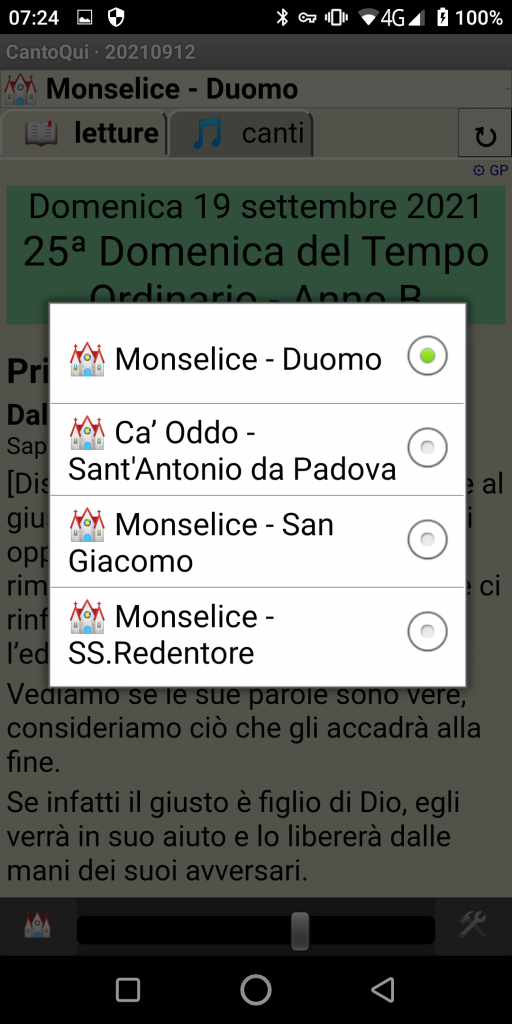
dopo la scelta la schermata cambierà in modo da visualizzare i testi relativi alla parrocchia selezionata, ad esempio passando alla Parrocchia del SS.Redentore:

come si può notare ogni parrocchia può personalizzare i propri tab, e la parrocchia del SS.Redentore ha scelto di avere più tab per i canti a seconda della messa, di cui viene visualizzato l’orario con un’icona.
Cliccando sui vari tab verrà visualizzato il relativo contenuto; ad esempio per il Duomo il primo tab “letture” mostra le letture del giorno, cliccando sul secondo tab “canti” verranno visualizzati i canti:

in tal modo è possibile passare rapidamente da un genere di testo ad un altro, avendo entrambi a portata di click.
A destra dei tab, il pulsante [↻] effettua il refresh della pagina corrente, in modo similare al pulsante [⛪]. Tale operazione è utile nel caso l’operatore effettui modifiche all’ultimo momento come la sostituzione o l’aggiunta di un canto. Il refresh delle pagine può essere effettuato anche cliccando sull’etichetta del tab, ad esempio se mi trovo già nella pagina “canti” dovrò cliccare nuovamente sul tab “canti” per avere il refresh della pagina, ed in tal caso il refresh agirà solamente su quella pagina, risparmiando traffico dati e velocizzando l’operazione, poiché il pulsante [↻] effettua il refresh su tutte le pagine della schermata.
Nell’area del testo, in alto a destra ed in caratteri minuscoli, compare il simbolo “⚙” con il nome abbreviato dell’operatore che ha impaginato i testi (es. ⚙ GP)
All’utente può interessare il cambio zona per passare dal Vicariato di Monselice visualizzato di default ad un altro Vicariato o Diocesi tra quelle che utilizzano l’app CantoQui. Tale operazione è descritta all’inizio nel capitolo successivo.
📝 Alla schermata è stato aggiunto, in alto a destra, il pulsante [‖⦀‖], che porta ad una schermata con alcuni QR-code che possono essere utili per “passare la pagina” al vicino: sul tab “txt” la pagina dei testi corrente in formato web per chi non ha l’app installata, sul tab “man” questa pagina di aiuto che state leggendo e sul tab “app” il link a google play per l’installazione dell’applicazione. Quando si è in questa schermata il tasto [◀] nella stessa posizione porta alla schermata precedente.
SCHERMATA DI CONFIGURAZIONE
Per entrare nella schermata di configurazione occorre tenere premuto, con un click lungo, il tasto [🛠]; apparirà un menu in cui la voce “Configurazione” porterà nella relativa schermata.
La schermata di configurazione consente il cambio zona, operazione di interesse per l’utilizzatore, ma anche l’inserimento delle credenziali dell’operatore, affinché possa operare come tale.
Per il solo cambio zona è sufficiente inserirne il codice nel relativo riquadro (l’elenco dei codici è visualizzabile con il tasto [❓]), e memorizzare la scelta con il pulsante [memorizza tutto]; non è necessario che vengano compilati i campi e-mail e password, riservati agli operatori:
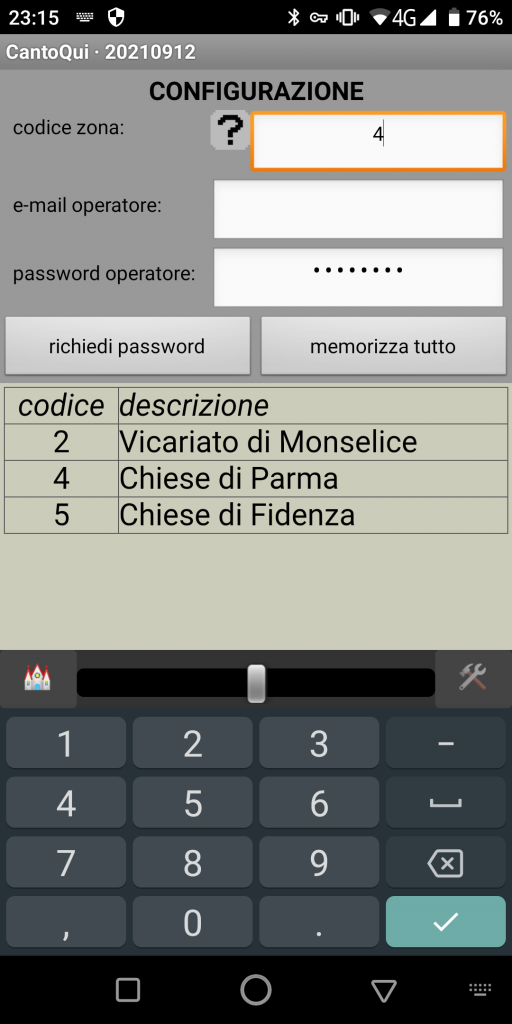
Effettuata la scelta, il pulsante [⛪] porterà alla pagina principale della zona selezionata; ad esempio, passando alla zona “4” (Chiese di Parma) verrà visualizzata come pagina principale quella della Cattedrale:

L’operatore, prima di inserire le proprie credenziali, dovrà essere autorizzato dal gestore dell’applicazione della propria diocesi o vicariato. Egli dovrà conoscere, oltre alla parrocchia dell’operatore, il nominativo e la e-mail, altrimenti l’operatore non riuscirà ad accedere:
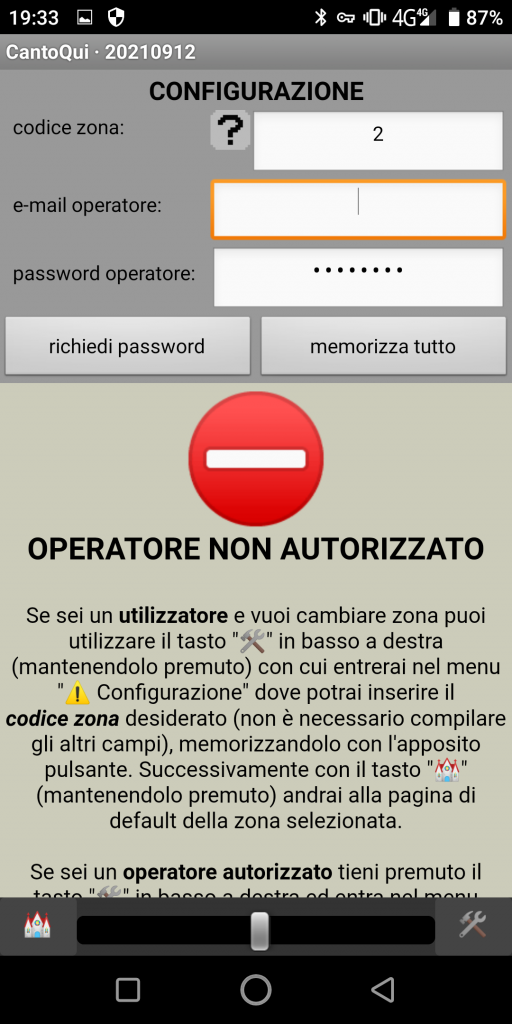
Quando il gestore avrà comunicato all’operatore l’avvenuto inserimento, quest’ultimo dovrà inserire nella schermata di configurazione, oltre al citato codice di zona, la propria e-mail, poi memorizzare tali dati nell’applicazione con il pulsante [memorizza tutto], ed infine il pulsante [richiedi password].
La generazione della password sul server è immediata quindi altrettanto rapidamente gli giungerà alla e-mail. L’operatore dovrà inserirla nell’apposito campo, dopodiché premere nuovamente [memorizza tutto]; se i dati inseriti sono corretti la schermata apparirà così:
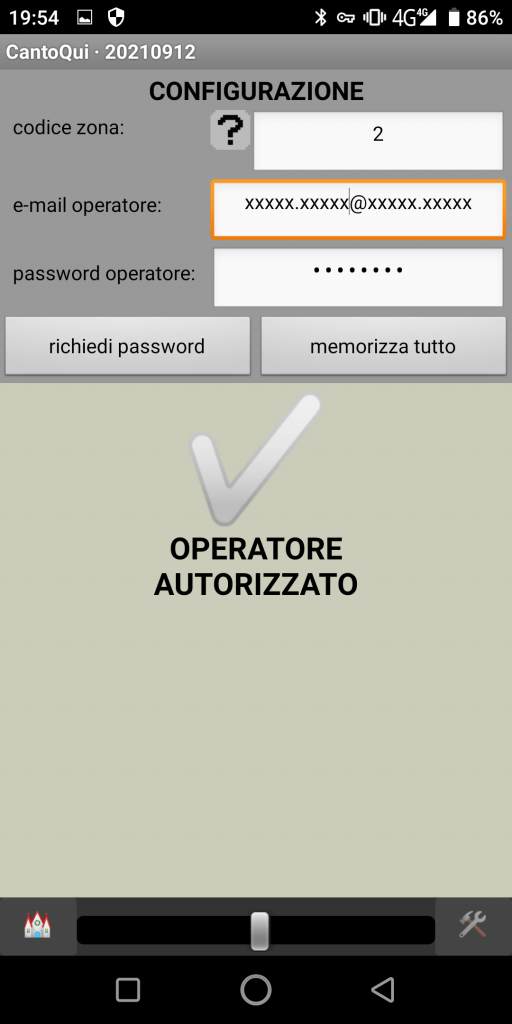
e l’operatore avrà a disposizione la relativa schermata su cui operare liberamente.
SCHERMATA OPERATORE
La schermata dell’operatore, tramite la quale vengono pubblicati i canti, è raggiungibile con un click del pulsante [🛠], ha numerose funzionalità per cui è necessariamente complessa; alcune funzioni sono intuitive, ma altre un po’ meno per cui è opportuno che ogni operatore dia una lettura a queste istruzioni, anche solo per capire almeno superficialmente la “logica” dei vari controlli presenti.
Prima di addentrarci nelle spiegazioni dettagliate della schermata esaminiamo i tab presenti in alto, ognuno dei quali porta ad una diversa pagina con diverse funzioni:

🗄➧≣ : da archivio a lista:
vi si effettuano ricerche, mediante vari parametri (tipologia, titolo, autore, ecc.) su tutti i testi presenti in archivio; dei testi trovati è possibile visualizzare un’anteprima dei testi trovati e pubblicarli immediatamente (singolarmente), sul display dell’utilizzatore (ad esempio le letture del giorno); i testi trovati possono essere marcati in modo da includerli in una lista che verrà utilizzata, nella videata successiva, per la pubblicazione di testi consecutivi; altri tre marcatori possono essere utilizzati per includere i testi in tre elenchi personalizzati;
≣➧📱 : da lista a display:
in questa videata viene elaborata la lista dei testi per pubblicazioni di più testi consecutivi (es. canto di inizio, offertorio, comunione, fine) potendone variare l’ordinamento, cancellarli e aggiungerli dai tre elenchi personalizzati; ne viene visualizzata l’anteprima e quando la lista è definitiva l’operatore procede alla pubblicazione;
⚒📱 : configurazione display
in questa schermata vengono gestiti (modificati, aggiunti, cancellati) i vari “tab” proposti all’utilizzatore (“letture”, “canti”, ecc.).
Da archivio a lista 🗄➧≣
La schermata è suddivisa in 4 riquadri, nell’immagine numerati ➀ ➁ ➂ ➃, nell’ordine del normale utilizzo:
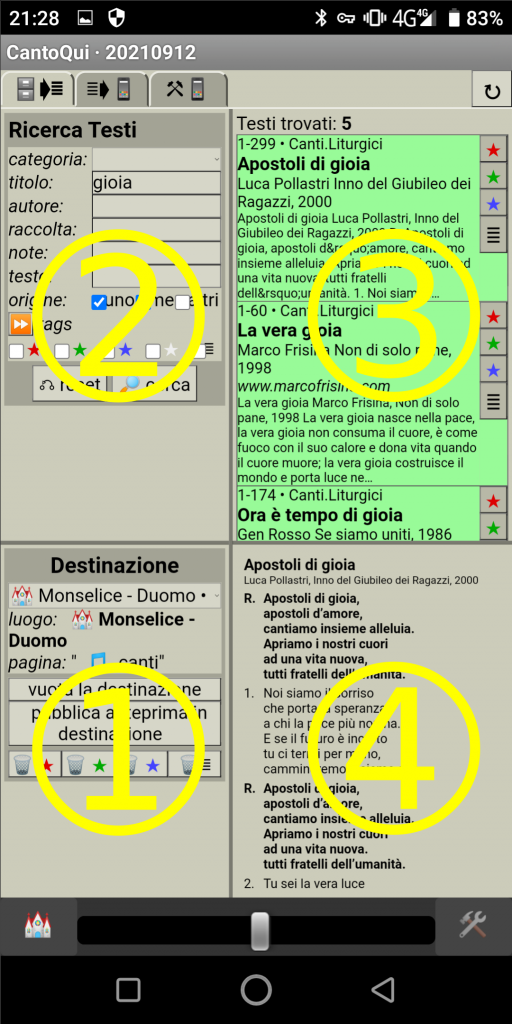
Nel riquadro ➀ va scelto, mediante un selettore, la pagina su cui operare (es. “letture” o “canti”). Dopo la scelta è possibile, con un tasto rapido, cancellarne totalmente il contenuto con il pulsante [vuota la destinazione], operazione comunque non indispensabile in quanto una successiva pubblicazione di altri testi sovrascriverà quello che è già presente. Sotto è presente il pulsante [pubblica anteprima in destinazione] che vedremo successivamente. Infine sono presenti 4 pulsanti che consentono di cancellare gli elenchi personalizzati, contrassegnati da una stellina “★” rossa, verde e blu, nonché la lista, contrassegnata dal simbolo “≣”, di cui fanno parte i testi da pubblicare consecutivamente.
Nel riquadro ➁ vengono inseriti i parametri di ricerca; per avviare la ricerca premere il pulsante [cerca] e l’elenco dei testi comparirà sul riquadro ➂.
Nel riquadro ➂ viene visualizzato l’elenco dei testi che corrispondono ai parametri della ricerca. Cliccando sulla casella del titolo ne comparirà l’anteprima nel riquadro ➃. A lato vi sono quattro pulsanti, corrispondenti agli elenchi personalizzati e alla lista; quest’ultimo è il pulsante da cliccare quando si desidera includere il testo per visualizzarlo in una schermata con più testi successivi; il cambio di colore dei pulsanti indica l’inclusione o meno del testo negli elenchi.
Nel riquadro ➃ è presente l’anteprima completa del testo su cui si è cliccato.
Per ottenere la pubblicazione dell’anteprima del testo nella pagina precedentemente selezionata si tornerà nel riquadro ➀ e si premerà il pulsante [pubblica anteprima in destinazione]. Qualora ci accorgesse, dopo la ricerca e la visualizzazione dell’anteprima, che la pubblicazione avverrebbe su una pagina sbagliata, occorre: selezionare la destinazione giusta, cliccare nuovamente sul titolo del testo per effettuare una nuova anteprima, cliccare [pubblica anteprima in destinazione]. Per la fase della pubblicazione viene chiesta conferma mostrando sia il nome della pagina destinazione sia il titolo del testo.
Da lista a display ≣➧📱
È da dire subito che dopo la scelta dei canti effettuati nella schermata precedente, questa schermata non è aggiornata ma va aggiornata manualmente; per l’aggiornamento occorre premere il pulsante [↻] che effettua l’aggiornamento totale della schermata o, ancor meglio, una seconda volta il tab “≣➧📱”: quest’ultima operazione aggiornerà solo il relativo tab non toccando gli altri, con conseguente minor traffico di dati e un più rapido aggiornamento.
Analogamente alla schermata precedente, anche questa schermata è suddivisa in 4 riquadri, nell’immagine numerati ➀ ➁ ➂ ➃, nell’ordine del normale utilizzo:
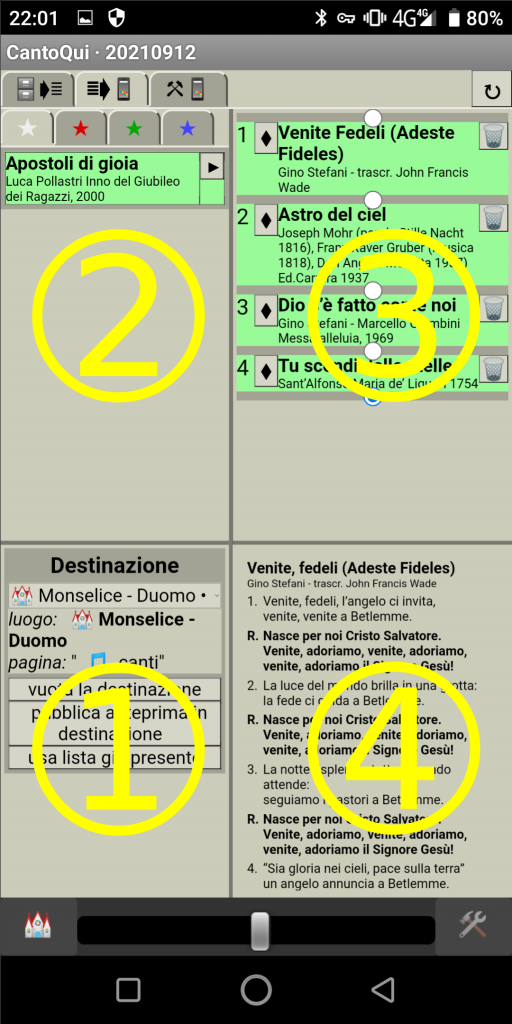
Nel riquadro ➀ va scelto, mediante un selettore, la pagina su cui operare (es. “letture” o “canti”). Dopo la scelta è possibile, con un tasto rapido, cancellarne totalmente il contenuto con il pulsante [vuota la destinazione]. Più in basso è presente il pulsante [pubblica anteprima in destinazione] che vedremo successivamente. Il pulsante [usa lista già presente] fa sì che tutti i testi correntemente presenti sulla pagina selezionata vadano a finire nella lista dell’operatore; il contenuto della lista prima di tale operazione verrà cancellato e totalmente sostituito e nel riquadro ➂ verrà mostrata la lista. Tale funzionalità può essere utile quando è più comodo effettuare piccole modifiche ad una lunga serie di testi già presente sulla pagina piuttosto che rifarla dall’inizio.
Il riquadro ➁ mostra i testi presenti negli elenchi personalizzati rosso, verde e blu e, con un altro simbolo, color bianco, contemporaneamente i testi presenti in tutti i tre elenchi personalizzati. Sulle caselle dei testi visualizzati, con il pulsante [▶] il testo verrà aggiunto in coda alla lista visualizzata nel riquadro ➂.
Nel riquadro ➂ vi è l’elenco dei testi della lista ≣. Il pulsante [🗑️] in corrispondenza del testo lo elimina dalla lista. Per ordinare i testi occorre, per ogni testo, evidenziare il simbolo “⦿” situato tra i singoli testi per selezionare la “posizione”, e successivamente “⧫” in corrispondenza del testo che si vuole spostare nella posizione selezionata.
Il riquadro ➃ mostra l’anteprima dei testi che verranno pubblicati, costantemente aggiornata ad ogni operazione (aggiunta, cancellazione, spostamento); quando si ha la sequenza corretta dei testi si tornerà al riquadro ➀ per la pubblicazione, che avverrà con il pulsante [pubblica anteprima in destinazione].
Anche in questo caso, qualora ci si accorgesse che la pagina su cui pubblicare non sia corretta, occorrerà: selezionare la pagina corretta, effettuare una qualsiasi operazione sul riquadro ➂ che possa aggiornare l’anteprima (quindi, se la sequenza è già corretta, fare ad esempio un’operazione “inutile” come spostare l’ultimo canto in ultima posizione), quindi [pubblica anteprima in destinazione]. Prima della pubblicazione viene chiesta conferma mostrando il nome della pagina e l’elenco (numerico, non i titoli) dei testi che verranno pubblicati.
Configurazione display ⚒📱
La schermata è visualizzabile solo dagli “amministratori” dato che raramente ne è necessario l’utilizzo; è suddivisa in due riquadri: a sinistra l’elenco delle parrocchie, mostrando in alto quelle in cui si hanno privilegi di amministrazione e successivamente le altre:
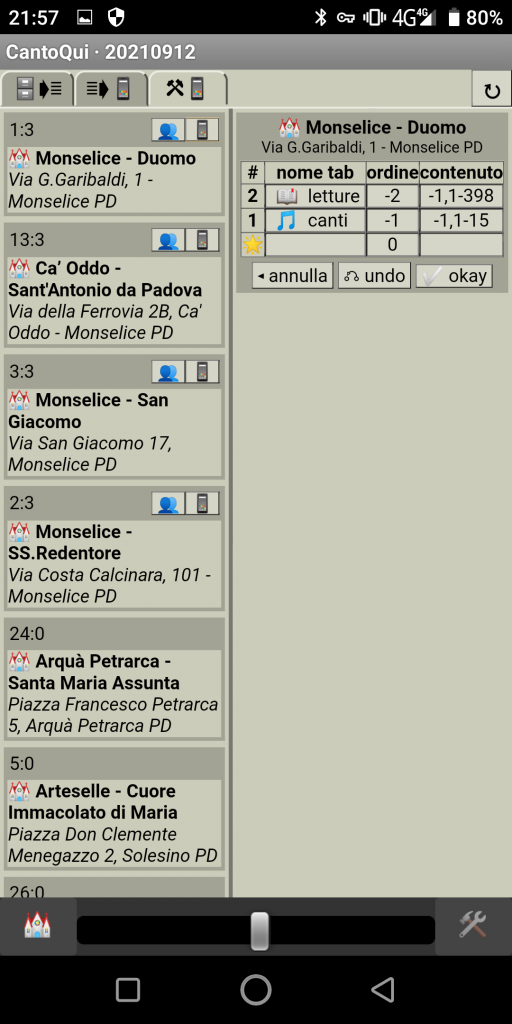
Per ogni parrocchia il pulsante [👥] mostrerà sul riquadro di destra l’elenco delle persone operanti nell’intera diocesi/vicariato, per i quali sarà possibile scegliere il relativo ruolo: amministratore, operatore o… niente.
Il pulsante [📱] mostrerà invece le “pagine” (i vari tab della schermata dell’utilizzatore): cancellando il titolo della pagina si cancellerà la pagina ed il suo contenuto, mentre per aggiungere pagine basta scrivere il titolo nell’apposito spazio vuoto in basso. Nella colonna “ordine” si dovrà mettere un numero per ordinare le pagine nella sequenza desiderata, che verranno mostrate nella schermata dell’utilizzatore dal numero più basso al numero più alto.
SUGGERIMENTI VARI
I testi relativi alla letture liturgiche si trovano nella categoria “Testi.Lezionario” e possono essere ricercati tramite la descrizione della liturgia del giorno.
Nella ricerca è possibile utilizzare i caratteri jolly “_” (un solo carattere) e “%” (zero o più caratteri), possibilità utile in vari contesti: ad esempio gli apostrofi vengono spesso sostituiti da altri simboli grafici per cui la ricerca del canto “Come l’aurora” è opportuno farla scrivendo “Come l_aurora”, utilizzando il carattere jolly per un singolo carattere. L’altro carattere jolly è “%” (zero o più caratteri) e può essere usato in altri contesti, ad esempio quando non si è certi se nel titolo sia presente o no una virgola: cercando “sei tu Signore il pane” non salterà fuori “Sei tu, Signore il pane” per cui meglio cercarla con “Sei tu%Signore il pane” (o meglio ancora “signore%pane” per brevità). Nella ricerca è indifferente l’uso di maiuscole o minuscole, inoltre non è necessario scrivere l’intero titolo poiché ne è sufficiente una sola parola o una parte, ad esempio “bened” consentirà di trovare tutti titoli in cui sono presenti parole come “benedici”, “benedetto”, ecc. La ricerca è anche possibile all’interno del testo, per cui se si ricordano ad esempio solo alcune parole ma non il titolo di un brano è sufficiente digitare solo quelle perché salti fuori.
Gli elenchi contrassegnati da “≣” e “★” sono personali, per cui aggiungendo e togliendo testi in tali elenchi non si influirà sugli analoghi elenchi di altri utenti.
Per una questione grafica è opportuno che i titoli delle pagine (i tab) siano cortissimi, in maniera che non occupino più righe sulla schermata. A tal proposito, per visualizzare su più pagine i canti di diverse celebrazioni effettuate ad orari diversi, può essere utile l’utilizzo di caratteri speciali come gli orologi: 🕖 🕢 🕗 🕣 ecc.. Altre emoji potrebbero essere utili in altri contesti, ad esempio: libri 📖 🔖 per indicare le letture bibliche, le note musicali 🎵 per i canti, simboli vari🕯 📜 🔔 e croci di vario genere ♱♰✠✞✟ per altre circostanze.
SITUAZIONI VARIE E DOMANDE FREQUENTI
Utilizzatore
- L’applicazione è interessante ma io ho l’iPhone, non posso installarla.
Allo stato attuale non è previsto lo sviluppo dell’applicazione per iPhone. Per venire incontro agli utilizzatori con iPhone ogni pagina parrocchiale è stata resa raggiungibile via web; non vi è comunque lo zoom e alcuni testi potrebbero non essere visualizzati correttamente a seconda del browser utilizzato. - Vedo solo alcune parrocchie che non conosco.
L’applicazione è utilizzata solo in alcune parrocchie di alcune diocesi/vicariati e di default viene avviata con le parrocchie del Vicariato di Monselice. Se vi trovate altrove dovete cambiare zona come descritto all’inizio della sezione “SCHERMATA CONFIGURAZIONE”.
Operatore
- L’applicazione è interessante ma io ho l’iPhone.
Allo stato attuale non è previsto lo sviluppo dell’applicazione per iPhone. - Non mi è ancora arrivata la password.
La pagina di configurazione non è una auto-iscrizione, ma è il gestore (della diocesi o vicariato) che deve prima inserirti come operatore e oltre alla mail dovrà conoscere le tue generalità e la parrocchia dove opererai (non è che arriva chiunque, si iscrive e modifica le pagine a caso), e solo dopo che l’operatore ti avrà comunicato di averti inserito potrai richiedere la password, che verrà generata al momento e comunicata immediatamente via e-mail; dovrai inserire pure quella e memorizzarla, dopodiché potrai operare. - Ho cambiato cellulare e non ricordo la password.
Inserisci la zona, la mail e richiedila di nuovo. - Ho il cellulare e il tablet ma vorrei utilizzare entrambi.
Occorrerà inserire la stessa password su entrambi i dispositivi. In futuro, qualora si notassero abusi, non si esclude che l’accesso sia limitato ad un solo dispositivo; per ora comunque si possono usare più dispositivi. - Sui nostri libretti c’è un altro testo. / Nella nostra parrocchia “quel canto” lo facciamo diverso.
Dato che non si possono usare libretti è l’occasione buona per cantare la versione originale. In archivio, a meno di errori di trascrizione, tutti i testi sono (o meglio, “dovrebbero”, data la difficoltà di reperire alcuni testi originali) nella versione scritta dagli autori, proprio per evitare personalizzazioni o censure di strofe non gradite. - Non trovo “quel canto”.
Puoi inviare al gestore il testo originale di “quel canto” (in formato testo per favorire il copia-incolla, evitando se possibile la foto del testo, che altrimenti sarebbe da riscrivere tutto), completo di autori, album e anno di pubblicazione per andare incontro ai musicisti che vorranno eseguire il brano. - È possibile mettere delle immagini? Posso mettere un testo personalizzato come gli avvisi parrocchiali?
Eccezionalmente sono stati inseriti alcuni testi di messe per occasioni particolari (cresime, vie crucis, liturgie penitenziali) ma lo scopo dell’applicazione è di mettere testi che possono essere riutilizzati più volte e da varie parrocchie, pertanto non bollettini parrocchiali o avvisi di una singola parrocchia il cui interesse dura solo pochi giorni, e la cui collocazione più idonea è di un sito web parrocchiale. - Sarebbe bello mettere anche pagine con gli accordi per i musicisti.
Ci sono già altre applicazioni che lo fanno, anche con la possibilità di trasportare la tonalità; quest’applicazione è nata per un altro scopo. - È possibile mettere anche gli spartiti?
Qualcosa è possibile inserire e sono presenti in archivio alcune melodie gregoriane. Vedasi ./abc-in-html/ e ./gabc-in-html/ - Vorrei modificare un testo di quelli già pubblicati ma ho cancellato la lista che è lunghissima, devo rifare tutto daccapo? / Un altro operatore ha già pubblicato tutti i canti e sono numerosi, vorrei fare solo piccole modifiche senza rifare tutta la lista.
Nel secondo tab ≣➧📱 è sufficiente cliccare “attuale destinazione in lista” e l’elenco dei testi presenti nel display andrà nella “lista” personale (sostituendo l’eventuale lista già presente!), sulla quale sarà possibile applicare le modifiche: eliminazione dei testi non desiderati, aggiunta di altri, riordinarli a piacimento e quindi pubblicarli.
NOVITÀ: WEB APP
(novembre 2022)
È stata creata una pagina sperimentale di una “WEB APP” all’indirizzo https://gpbiz.it/CantoQui/CantoQuiWeb.php.
Il vantaggio delle web app è che non è necessario scaricarle dai vari “store” ma è sufficiente aprirle con un comune browser dopodiché è possibile “installarle”, anche se la memoria occupata è di solito irrisoria, ben inferiore a quella di una classica app, e girano praticamente su tutte le piattaforme su cui gira il browser: sono stati testati Chrome e Brave su Android e Chrome su Linux, mentre Firefox non gestisce alcune funzioni grafiche utilizzate negli script.
Nell’app è presente la funzione di zoom (cursore in basso). Nell’elenco delle varie Diocesi o Vicariati (pulsante in alto a sinistra) è presente anche il pulsante “installa” che dovrebbe consentire (è sempre una web app “sperimentale”) l’installazione della web app nella schermata principale dello smartphone ed una volta installata essere richiamata autonomamente bypassando il browser. L’app tiene in memoria la posizione dello zoom e l’ultima pagina utilizzata, che quindi non sarà necessario reimpostare ad ogni nuovo avvio. Nell’app sono presenti solo le funzioni per l’utilizzatore, non per l’operatore che dovrà ancora utilizzare l’app classica.
GP